Wenn Ihr Browser Sie kürzlich mit einer unbekannten neuen Suchmaschine namens BangSearch begrüßt hat oder Ihre Google-Suchen immer auf bangsearch.pro umgeleitet werden, bedeutet dies, dass Sie es mit einer lästigen, unerwünschten und potenziell unsicheren Softwarekomponente zu tun haben, die von Ihrem PC entfernt werden muss. Keine Sorge – die Informationen auf dieser Seite werden Ihnen helfen, also lesen Sie alles sorgfältig durch und wenden Sie die von uns gegebenen Ratschläge an.
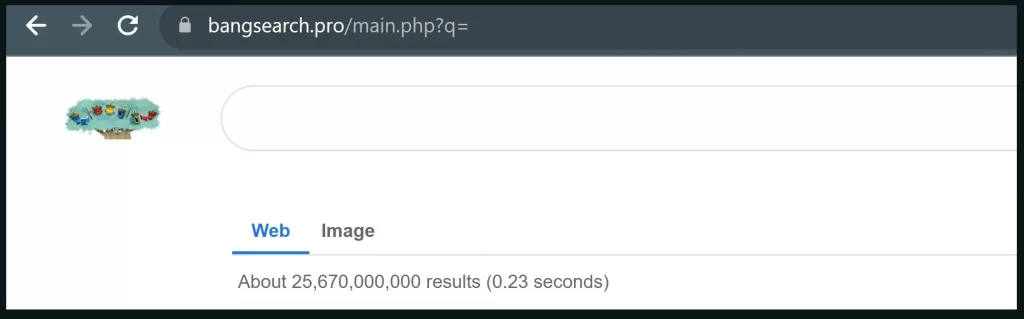
Was ist BangSearch?
BangSearch ist eine der hartnäckigeren Varianten gefälschter Suchmaschinen, die existieren, um Ihren Browser zu kapern und daraus Profit zu schlagen. Die Funktionsweise ist einfach: Der Benutzer installiert eine fragwürdige App, die den Hijacker enthält, und dann fügt sich die unerwünschte Komponente automatisch in den Hauptbrowser des Systems ein, wo sie Änderungen wie das Ersetzen der Startseite und der Standardsuchmaschine vornehmen kann. Von da an kann BangSearch Ihre Suchen umleiten, Ihre Browserdaten sammeln, dubiose Seiten für Werbeeinnahmen fördern und andere fragwürdige Werbemethoden anwenden, die den Erstellern Geld einbringen.
Wir haben den Hijacker erstmals im September 2023 bemerkt, als er in die Browser vieler Benutzer gelangte, aber es schien, dass er im Laufe der folgenden Monate allmählich an Schwung verlor. Anscheinend haben die Leute dahinter nicht aufgegeben, Windows-Benutzer mit ihrer lästigen gefälschten Suchmaschine zu belästigen, sodass BangSearch um den 10. Juni 2024 wieder auftauchte und die Leute erneut nach einer Möglichkeit suchen, ihn loszuwerden.
Wir haben diesen Beitrag verfasst, als der Hijacker erstmals unsere Aufmerksamkeit erregte, um den Betroffenen zu helfen, aber da viele der zuvor vorgeschlagenen Entfernungsmethoden scheinbar nicht mehr funktionieren, haben wir uns entschieden, unseren Beitrag mit den neuesten Informationen zu aktualisieren. Sie erfahren alles, was Sie über diesen Hijacker und seine Funktionsweise wissen müssen, und anschließend geben wir Ihnen eine einfache, aber effektive Methode, um BangSearch aus Ihrem Chrome- oder Edge-Browser zu entfernen.
Ist Bangsearch.pro ein Virus?
Eine der häufigsten Fragen, die Menschen stellen, wenn sie einen Hijacker wie bangsearch.pro in ihren Browsern haben, ist, ob es sich um einen Virus oder eine andere Art von Schadsoftware wie einen Trojaner handelt. Wenn Sie sich gerade dieselbe Frage stellen und sich Sorgen um die Sicherheit Ihres Systems und Ihrer Daten machen, beruhigen Sie sich – dies ist nach Malware-Standards ein relativ mildes Problem. Sie sollten in der Lage sein, es ziemlich leicht zu beheben, und Ihr System, Ihre Privatsphäre und Ihre Dateien sollten alle sicher sein, solange Sie den auf dieser Seite gegebenen Ratschlägen folgen.
Nun, BangSearch Pro ist möglicherweise kein Virus, Trojaner oder Spyware, aber es ist auch nichts, was wir als sicher bezeichnen würden. Es handelt sich um eine betrügerische Suchmaschine, die sich in Ihren Browser eingebettet hat und Änderungen vorgenommen hat, denen Sie nicht zugestimmt haben und die Sie wahrscheinlich nicht rückgängig machen können. Für uns qualifiziert es sich somit im besten Fall als unerwünscht und im schlimmsten Fall als Malware, sodass es in jedem Fall entfernt werden muss.
Bis es vollständig entfernt ist, raten wir Ihnen dringend, sich von allem fernzuhalten, was es auf Ihrem Bildschirm anzeigt. Klicken Sie nicht auf seine Suchergebnisse und interagieren Sie nicht mit Anzeigen, Pop-ups oder Seitenumleitungen, denen Sie möglicherweise ausgesetzt sind.
Die Verbindung zwischen der Bangsearch.pro-Website und MegaGuard
Browser-Hijacker reisen selten alleine und BangSearch.pro bildet da keine Ausnahme. Es ist bekannt, dass solche betrügerischen Softwareformen über Dateibündel verbreitet werden, bei denen sie mit anderen (typischerweise wünschenswerteren) Apps kombiniert und zusammen mit ihnen installiert werden. Dies entspricht den Berichten der meisten Benutzer auf Reddit und anderen Foren, die besagen, wie sie den Hijacker bekamen – nach der Installation einiger obskurer Apps und ohne auf ihre Installationseinstellungen zu achten.
Einige Benutzer berichten, dass sie zusätzlich zu BangSearch auch MegaGuard erhalten haben, einen weiteren Hijacker, der in Form einer Chrome-Erweiterung kommt. Wir vermuten, dass er irgendwie die bangsearch.pro-Suchmaschine im Browser des Benutzers aktiviert oder einführt. Das Problem bei MegaGuard ist, dass es im Chrome-Erweiterungsmenü angezeigt wird, aber nicht normal entfernt werden kann, was auch die Entfernung von BangSearch erschweren kann. Wenn Sie MegaGuard ebenfalls in Ihren Chrome-Erweiterungen bemerkt haben, klicken Sie auf den Link zu unserem Artikel darüber, wo Sie erfahren, wie Sie es entfernen können.
BangSearch-Entfernungsprobleme: Warum Benutzer Schwierigkeiten haben, es zu löschen
Eine der hinterhältigsten und nervigsten Methoden, die Hijacker wie BangSearch verwenden, um im System zu bleiben, besteht darin, dass sie sich erhöhte Privilegien verschaffen, bevor sie Änderungen im Browser vornehmen. Dies überschreibt die Fähigkeit des Benutzers, diese Änderungen rückgängig zu machen, sodass Ihnen die Kontrolle über die Einstellungen Ihres eigenen Browsers entzogen wird.
Benutzer mit BangSearch auf ihren Systemen berichten, dass sie beim Versuch, ihre bevorzugte Suchmaschine oder Startseite wiederherzustellen, auf die Meldung „Verwaltet von Ihrer Organisation“ stoßen. Dies ist äußerst frustrierend und eine Neuinstallation von Chrome löst das Problem normalerweise nicht. Die gute Nachricht ist, dass wir eine clevere und einfache Möglichkeit gefunden haben, dieses Hindernis zu umgehen, die wir Ihnen im nächsten Leitfaden zeigen werden.
Aber vergessen Sie nicht, was wir zuvor gesagt haben – Hijacker werden normalerweise mit Hilfe anderer Apps in Ihr System eingebracht. Selbst wenn Sie es schaffen, BangSearch mithilfe des unten stehenden Leitfadens zu löschen, ist es möglich, dass es wieder in Ihr System zurückkehrt, wenn die App, die es Ihnen gebracht hat, nicht ebenfalls entfernt wird.
Aus diesem Grund empfehlen wir Ihnen dringend, in Ihrem Startmenü „Apps & Features“ einzugeben, das erste Ergebnis zu öffnen und in der Liste der Anwendungen nach kürzlich installierten zu suchen, die möglicherweise den Hijacker verursacht haben. Deinstallieren Sie alles, bei dem Sie unsicher sind, und fahren Sie erst dann mit dem spezifischen Entfernungsleitfaden für BangSearch fort, den wir Ihnen als Nächstes geben.
SUMMARY:
| Name | Bangsearch |
| Typ | Browser Hijacker |
| Erkennungstool |
Wie man Bangsearch.pro loswird (Anleitung)
Wir haben bereits erwähnt, dass der Trick, den BangSearch anwendet, um sich im System zu halten, darin besteht, dass er Ihre Fähigkeit, die Einstellungen Ihres Browsers zu ändern, außer Kraft setzt und seine eigenen Änderungen durch den Missbrauch seiner erhöhten Privilegien durchsetzt. Wenn wir dieses Problem lösen können, können wir auch mit dem Hijacker fertig werden, also wie machen wir das? Zu diesem Zweck verwenden wir eine kostenlose Software namens Chrome Policy Remover:
- Gehe zu diese Adresse und laden Sie die Windows-Version der Anwendung herunter.
- Wenn Ihr Antivirenprogramm die heruntergeladene Datei automatisch löscht oder unter Quarantäne stellt, sollten Sie die Datei entweder in die Whitelist aufnehmen oder Ihr Antivirenprogramm vorübergehend deaktivieren und die Datei erneut herunterladen.
- Klicken Sie mit der rechten Maustaste auf die heruntergeladene .bat-Datei und klicken Sie auf Als Administrator ausführen.
- Wenn Windows Sie immer noch vor der Datei warnt, klicken Sie auf Weitere Informationen.

- Klicken Sie anschließend auf die Schaltfläche Trotzdem ausführen – keine Sorge, das Skript dieser Anwendung ist sicher.

- Sie sollten ein Eingabeaufforderungsfenster sehen, in dem automatisch ein Skript ausgeführt wird.

- Schließen Sie das CMD-Fenster, sobald Sie die Meldung “Aktualisierung der Computerrichtlinie erfolgreich abgeschlossen” sehen.

- Öffnen Sie Chrome, öffnen Sie das Menü über die drei Punkte oben rechts und öffnen Sie Einstellungen.
- Gehen Sie dann unten links auf Erweiterungen und löschen Sie alle unbekannten Erweiterungen wie MegaGuard oder alles andere, von dem Sie vermuten, dass es mit dem Hijacker in Verbindung stehen könnte.
- Gehen Sie dann auf die Registerkarte Suchmaschine, klicken Sie auf Ändern und stellen Sie Ihre normale Suchmaschine wieder her.

Nachdem Sie diese Schritte durchgeführt haben, sollte die bösartige Suchmaschine von Ihrem PC verschwunden sein. Denken Sie aber daran, auch Ihre kürzlich installierten Programme zu überprüfen und alles Verdächtige zu löschen (falls Sie das nicht bereits getan haben).
Option 2: Bangsearch.pro manuell entfernen
Wir empfehlen erneut SpyHunter. Ja, wir wissen, dass das lästig ist. Der Grund, warum wir es empfehlen, ist, dass sich auf Ihrem PC mehr Malware befinden kann als nur die Erweiterung. Sie können sie übersehen. SpyHunter tut das nicht. Außerdem gibt es eine kostenlose Testversion, so dass Sie nicht wirklich etwas verlieren.
Wir empfehlen, Ihren PC mit einem benutzerdefinierten Wiederherstellungspunkt zu sichern, für den Fall, dass Sie alles vermasseln und die Integrität Ihres Systems tatsächlich beschädigen. Nun, da das aus dem Weg geräumt ist, lassen Sie uns beginnen. BangSearch kann entfernt werden, indem die Windows-Registrierung geändert wird. Um dies zu tun, müssen Sie etwas graben.
1.Geben Sie chrome://extensions in die Adressleiste von Chrome ein und drücken Sie die Eingabetaste.

2. Schalten Sie oben rechts auf der Seite Erweiterungen den “Entwicklermodus” ein. Sie können nun zusätzliche Details über die bösartige Erweiterung sehen – Sie benötigen diese für die Entfernung.

3.Scrollen Sie nach unten zu BangSearch und allen anderen Erweiterungen, bei denen die Schaltfläche zum Entfernen ausgegraut ist. Unter dem Namen der Erweiterung sollte nun eine ID stehen. Markieren Sie sie und kopieren Sie sie mit Strg+C.

4. Als nächstes müssen Sie den Registrierungseditor aufrufen. Drücken Sie auf Ihrem Desktop die Tastenkombination Winkey+R, geben Sie regedit ein und drücken Sie Enter.

5. Drücken Sie Strg+F und fügen Sie die BangSearch-ID von vorhin ein. Löschen Sie den gesamten Registrierungswert an der Stelle, an der sich die ID befindet, und klicken Sie dann auf “Weiter suchen”, bis die ID nirgendwo mehr zu finden ist.
6. Die beiden wichtigsten Schlüssel, die die ID enthalten, sollten sich an diesen beiden Stellen befinden:
HKEY_USERS\Group Policy Objects\Machine\Software\Policies\Google\Chrome\ExtensionInstallForcelist
HKEY_LOCAL_MACHINE\SOFTWARE\Policies\Google\Chrome\ExtensionInstallForcelist

Leave a Comment